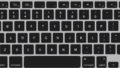Macbookでの日本語入力時、特にカタカナ変換ができないと感じて戸惑ってはいませんか。Windowsの操作に慣れている方ほど、f7キーでの一発変換ができず、作業効率が落ちてしまうことがあります。しかし、実は簡単な設定や便利なショートカットを覚えるだけで、Macbook Airを含む全てのモデルで、カタカナはもちろん半角カタカナへの切り替え方法もスムーズになります。ファンクションキーの動作を変更する方法も存在します。この記事では、あなたのmacbook カタカナ変換に関するあらゆる疑問を解消し、文字入力を格段に快適にするための具体的な手順を網羅的に解説します。
この記事を読むことで、以下の点が明確になります。
- Macbookでカタカナ変換がスムーズにいかない根本的な理由
- controlキーを活用した最も効率的なショートカット変換術
- WindowsのようにF7キーで一発変換を可能にするシステム設定
- 半角カタカナや全角英字など多彩な文字種への変換方法
macbook カタカナ変換のショートカットと設定
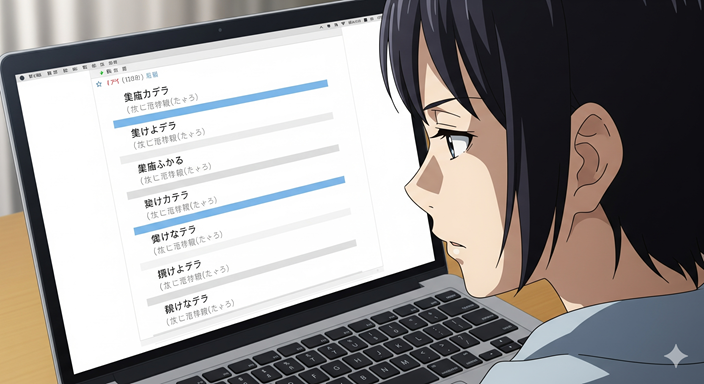
- カタカナ変換ができない主な理由
- 全角カタカナに変換する基本操作
- controlキーを使ったショートカット
- 入力した文字を一発で変換する技
- 半角カタカナを入力するには?
- 必要な入力ソースの事前設定
- 各入力モードの便利な切り替え方法
- Macbook Airでも同じ手順で可能
カタカナ変換ができない主な理由
Macbookでカタカナ変換がうまくできないと感じる最も一般的な理由は、Windows搭載のパソコンとキーボードの初期設定が異なる点にあります。
多くの方がWindowsで慣れ親しんでいる「F7キーを押してカタカナに変換する」という操作は、Macbookの標準設定では機能しません。これは、Macbookのキーボード最上段にあるF1からF12までのキーが、デフォルトで画面の明るさ調整、音量調節、メディアの再生・停止といった特殊機能(メディアキー)に割り当てられているためです。
したがって、文字入力中にF7キーを押しても、カタカナ変換ではなく「前の曲に戻る」といったメディア操作が実行されてしまいます。この仕様の違いが、「Macbookではカタカナ変換ができない」あるいは「やり方が面倒だ」と感じさせてしまう大きな原因となっています。
しかし、これはMacの性能が劣っているわけではなく、思想の違いによるものです。Macでは、キーボードのホームポジションから手を大きく動かす必要があるファンクションキーよりも、controlキーなどを使ったショートカットが推奨される傾向にあります。
全角カタカナに変換する基本操作
Macbookで入力中のひらがなを全角カタカナに変換する最も基本的で推奨されている方法は、ショートカットキーを利用することです。
具体的には、文字を入力して変換候補が表示されている未確定の状態で、control + K のキーを同時に押します。
例えば、「まっくぶっく」と入力した後にこのショートカットを実行すると、瞬時に「マックブック」へと変換されます。スペースキーを押して変換候補の中からカタカナを探す手間が一切不要になるため、文章作成の速度が飛躍的に向上します。
この K は「Katakana(カタカナ)」のKと覚えると忘れにくく、実践しやすいと考えられます。ホームポジションから指をほとんど動かさずに操作が完了するため、慣れれば非常にスムーズな入力が可能です。まずはこの control + K を基本の操作として習得することが、Macでの快適な文字入力の第一歩となります。
controlキーを使ったショートカット
前述の通り、control + K はカタカナ変換の基本ですが、Macの日本語入力システムには、他にも便利なcontrolキーを使った変換ショートカットが多数用意されています。これらを覚えておくと、カタカナだけでなく、ひらがな、英字、半角カタカナへの変換も自由自在に行えるようになります。
これらのショートカットはキーボードのホームポジション中央にまとまって配置されており、非常に効率的に操作できるよう設計されています。
以下に、主要な変換ショートカットをまとめます。
| 変換したい文字種 | ショートカットキー | 備考 |
| ひらがな | control + J | JapaneseのJ |
| 全角カタカナ | control + K | KatakanaのK |
| 全角英字 | control + L | |
| 半角カタカナ | control + ; | |
| 半角英字 | control + : |
このように、J、K、L、セミコロン(;)、コロン(:)はキーボード上で隣接しているため、一連の操作として体系的に覚えることが可能です。これらのショートカットを使いこなすことで、スペースキーでの変換作業を大幅に削減し、思考を中断させることなく文章作成に集中できるようになります。
入力した文字を一発で変換する技
「一発で変換する」という感覚は、文字入力の効率を考える上で非常に大切です。これまで紹介してきたcontrolキーを使ったショートカットは、まさにこの「一発変換」を実現するための機能です。
重要なポイントは、これらのショートカットが「文字入力後、Enterキーで確定する前」の状態で機能する点です。例えば、文章の途中で「あっぷる」と入力したとします。この下線が表示されている未確定の段階で、目的に応じて以下の操作を行います。
control+Kを押す → 「アップル」に変換control+Lを押す → 「appuru」に変換control+:を押す → 「appuru」に変換control+Jを押す → 「あっぷる」(ひらがな)に戻す
この操作に慣れると、スペースキーを押して変換候補リストを表示し、その中から目的の表記を探すという一連のプロセスを完全に省略できます。特に、カタカナや英字が頻繁に登場する文章を作成する際には、この一発変換の技が作業時間を大幅に短縮する鍵となります。繰り返し練習して、指に覚えさせてしまうのが最も効果的です。
半角カタカナを入力するには?
銀行の口座名義や一部のWebフォームなど、特定の場面で入力を求められる半角カタカナですが、Macbookの初期設定では入力モードとして有効になっていない場合があります。そのため、まずは半角カタカナが利用できる状態かを確認し、必要であれば設定を変更する必要があります。
現在の設定を確認する方法
画面右上にあるメニューバーの入力メニュー(「あ」や「A」と表示されている部分)をクリックします。展開されたメニューの中に「半角カタカナ」の項目が表示されていなければ、設定で有効にする必要があります。
半角カタカナを有効にする手順
最新のmacOSでは、以下の手順で設定を変更します。
- 画面左上のアップルメニュー(りんごのマーク)から「システム設定」を開きます。
- 左側のサイドバーから「キーボード」を選択します。
- 「入力ソース」の項目にある「編集…」ボタンをクリックします。
- 左のリストから「日本語 – ローマ字入力」を選択します。
- 右側に表示されるオプションの中から、「半角カタカナ」にチェックを入れます。
- 「完了」ボタンをクリックして設定を保存します。
この設定を一度行えば、入力モードの一つとして半角カタカナが追加され、control + ; のショートカットでいつでも一発変換できるようになります。
必要な入力ソースの事前設定
前述の通り、半角カタカナをスムーズに利用するためには、入力ソースの設定を事前に行っておくことが不可欠です。この設定は半角カタカナに限らず、「全角英字」など他の入力モードについても同様です。もし入力メニューに表示されない文字種があれば、同じ手順で有効にできます。
入力ソースの設定画面では、他にも様々なカスタマイズが可能です。例えば、あまり使わない入力モードのチェックを外してメニューをシンプルにしたり、ライブ変換のオン・オフを切り替えたりすることもできます。
入力メニューの表示設定
また、何らかの理由でメニューバーに入力メニュー自体が表示されていない場合は、「キーボード」設定の下部にある「メニューバーに入力メニューを表示」のスイッチがオンになっているかを確認してください。これがオフになっていると、現在の入力モードが視覚的に分からず、切り替えも不便になるため、基本的にはオンにしておくことをお勧めします。
これらの事前設定を一度見直しておくだけで、日々の文字入力における細かなストレスが解消され、より快適なMacライフを送れるようになります。
各入力モードの便利な切り替え方法
これまで解説してきたのは、文字を入力した後に「変換」する方法でした。一方で、Macでは文字を入力する「前」に、あらかじめ入力モードを切り替えておくことも可能です。これにより、例えば長いカタカナ語を連続して入力する場合などに効率が上がります。
この事前切り替えにも、便利なショートカットが用意されています。基本的には、文字変換のショートカットに Shift キーを加えるだけです。
- ひらがなモードに切り替え:
control+Shift+J - カタカナモードに切り替え:
control+Shift+K - 全角英字モードに切り替え:
control+Shift+L
これらのショートカットを使うと、メニューバーの入力アイコンが「あ」から「ア」や「A」に切り替わり、その後のキー入力がすべて指定したモードで行われます。
ただし、この方法はモードを元に戻し忘れると、意図しない文字が入力され続ける原因にもなります。一つの単語を変換するだけなら control + K などの変換ショートカットを使い、特定のモードで長く入力し続ける場合のみ、この事前切り替えを使うといった使い分けが賢明です。
Macbook Airでも同じ手順で可能
Macbookの操作方法について調べていると、「自分の使っているモデルでも同じなのだろうか」と不安に思うことがあるかもしれません。特に、Macbook AirとMacbook Proでは性能や価格帯が異なるため、機能に違いがあるのではないかと考える方もいます。
しかし、ここで解説しているカタカナ変換をはじめとする文字入力のショートカットや設定方法に関しては、Macbook Air、Macbook Pro、iMac、Mac miniなど、macOSを搭載しているすべてのMacで共通です。
OSのバージョン(Ventura, Sonomaなど)によって設定画面の見た目や階層が若干異なる場合はありますが、変換の仕組みやショートカットキー自体は変わりません。したがって、あなたがMacbook Airのユーザーであっても、この記事で紹介している手順をそのまま安心して適用することが可能です。モデルの違いを気にすることなく、便利な変換機能を活用してください。
F7キーを使ったmacbook カタカナ変換の方法

- なぜF7キーが効かないのか
- ファンクションキーの動作を変更
- まとめ:macbook カタカナ変換をマスター
なぜF7キーが効かないのか
MacbookでF7キーを押してもカタカナに変換されない直接的な原因は、キーボード最上段のキー(ファンクションキー)の初期設定にあります。
前述の通り、Macbookではこれらのキーは、キーに印字されているアイコンの機能(画面の明るさ、音量、再生コントロールなど)が優先されるように設定されています。つまり、F7キーを押したとき、システムは「F7」という信号ではなく、「巻き戻し」の信号として認識しているのです。
もちろん、ファン一発で変換したい場合に、毎回 fn キー(キーボードの左下隅にある)と F7 キーを同時に押すことで、一時的にファンクションキーとして機能させることは可能です。しかし、変換のたびに2つのキーを押すのは非効率的であり、Windowsと同じ感覚で操作したいユーザーにとってはストレスの原因となります。
この問題を根本的に解決するには、ファンクションキーの動作そのものをシステム設定で変更する必要があります。
ファンクションキーの動作を変更
Windowsパソコンのように、F7キーを単独で押すだけでカタカナ変換ができるようにしたい場合、ファンクションキーの標準的な動作を変更する設定を行います。
ファンクションキーの設定変更手順
最新のmacOSでは、以下の手順で設定を変更できます。
- 画面左上のアップルメニューから「システム設定」を開きます。
- 左側のサイドバーで「キーボード」を選択します。
- 「キーボードショートカット…」というボタンをクリックします。
- 新しいウィンドウが開くので、左側のリストから「ファンクションキー」を選択します。
- 「F1、F2などのキーを標準のファンクションキーとして使用」という項目のスイッチをオン(有効)にします。
- 「完了」ボタンをクリックします。
設定変更後の注意点
この設定を有効にすると、F7キーでカタカナ変換、F6でひらがな、F8で半角カタカナ、F9で全角英字、F10で半角英字への変換が可能になります。
ただし、この変更にはデメリットも存在します。それは、これまで単独で使えていた画面の明るさや音量の調整といったメディアキーの機能が、今度は逆に fn キーと同時に押さなければ機能しなくなることです。
カタカナ変換の頻度と、メディアキーの操作頻度を天秤にかけ、ご自身の使い方にとってどちらがより効率的かを判断して設定を選択することが大切です。設定はいつでも元に戻すことができます。
まとめ:macbook カタカナ変換をマスター

Macbookでのカタカナ変換は、いくつかの方法を覚えるだけで格段にスムーズになります。最後に、この記事で解説した重要なポイントを箇条書きでまとめます。
- Macbookのカタカナ変換は初期設定ではF7キーで機能しない
- 主な原因はファンクションキーがメディアキーに割り当てられているため
- 最も簡単で推奨される方法はcontrol + Kのショートカット
- KはKatakanaのKと覚えると忘れにくい
- ショートカットは文字入力後、Enterで確定する前に使用する
- control + Jでひらがな、control + Lで全角英字に変換可能
- 半角カタカナ変換はcontrol + ;
- 半角カタカナの利用には事前の入力ソース設定が必要な場合がある
- システム設定のキーボード項目から半角カタカナを有効化できる
- Macbook AirでもProでも入力に関する操作方法は共通
- F7キーを使いたい場合はシステム設定の変更が必要
- キーボード設定からファンクションキーの動作を標準に変更する
- 設定変更後はメディアキー操作にfnキーの同時押しが必要になる
- controlキーとファンクションキーのどちらが便利かは使い方次第
- 自分に合った方法を見つけて文字入力の効率を上げよう